Die Netzwerkkonnektivität ist in macOS von entscheidender Bedeutung, da ein hoher Prozentsatz dieser Arbeitsgeräte über Wi-Fi funktioniert und nicht nur die Verbindung zum Internet die verbleibenden Datumsgeräte ermöglicht, wir auf Tausende von Websites zugreifen können oder Zugang zu Plattformen für den persönlichen Gebrauch haben. Damit dies alles wie erwartet erfüllt wird, ist eine IP-Adresse erforderlich, die die Kennung des Geräts vor allen Netzwerkprozessen ist, für die wir Zugriff auf das Netzwerk benötigen. Mit dieser IP wird das Gerät zum Senden und Empfangen von Paketen identifiziert. Netzwerk.
Dieser Prozess wird normalerweise über DHCP ausgeführt. Hierbei handelt es sich um einen Prozess, bei dem IP-Adressen an die Computer im Netzwerk übermittelt werden und diese eine bestimmte Erneuerungszeit für die Freigabe der IP haben. Dies ist ein vom Administrator festgelegter Zeitbereich. In macOS können wir diese IP jedoch manuell ändern, falls Zugriffsfehler, Fehler beim Öffnen der Site oder weitere IP-bezogene Situationen auftreten.
EinWie.com erklärt, wie die IP-Adresse in macOS erneuert werden kann.
Um auf dem Laufenden zu bleiben, abonniere unseren YouTube-Kanal! ABONNIEREN
So erneuern Sie die IP-Adresse in macOS
Für diese Methode greifen wir über das Dock auf die Systemeinstellungen zu und sehen Folgendes. Wir gehen zum Abschnitt Netzwerk, wo wir Folgendes sehen werden:
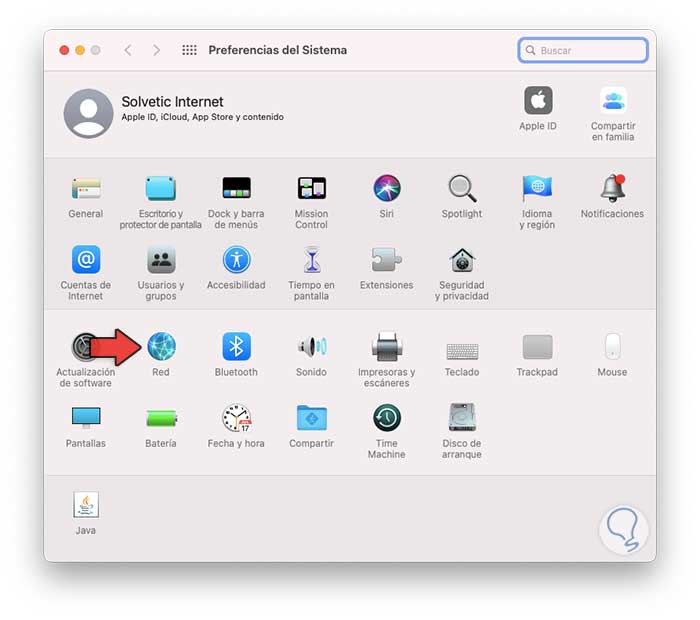
Wir klicken auf Erweitert
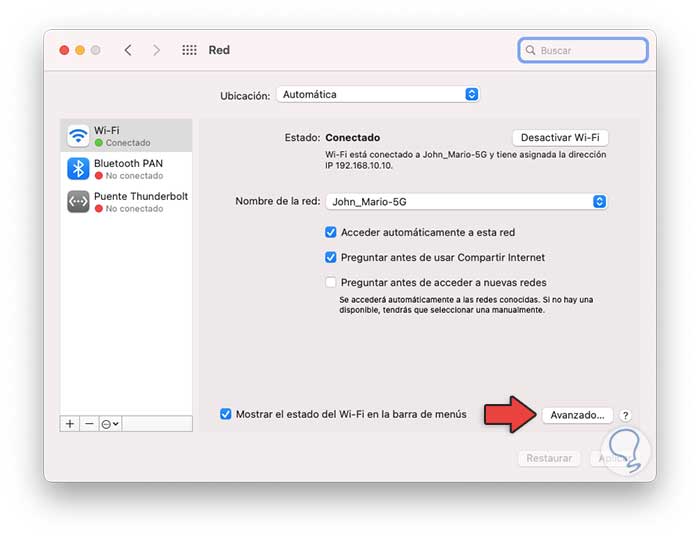
Im nächsten Fenster gehen wir zur Registerkarte TCP / IP. Dort klicken wir auf die Schaltfläche “Neue DCHP-Konzession” und übernehmen dann die Änderungen.
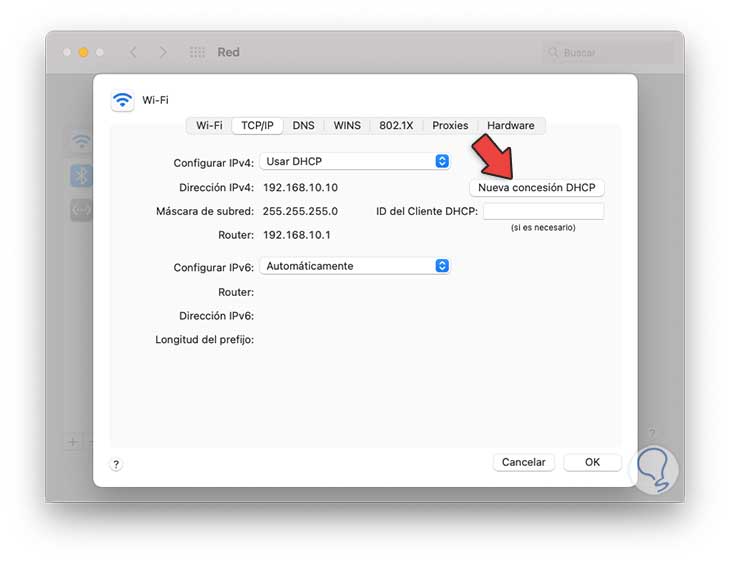
Mit diesem einfachen Vorgang haben wir die IP-Adresse in macOS erneuert.